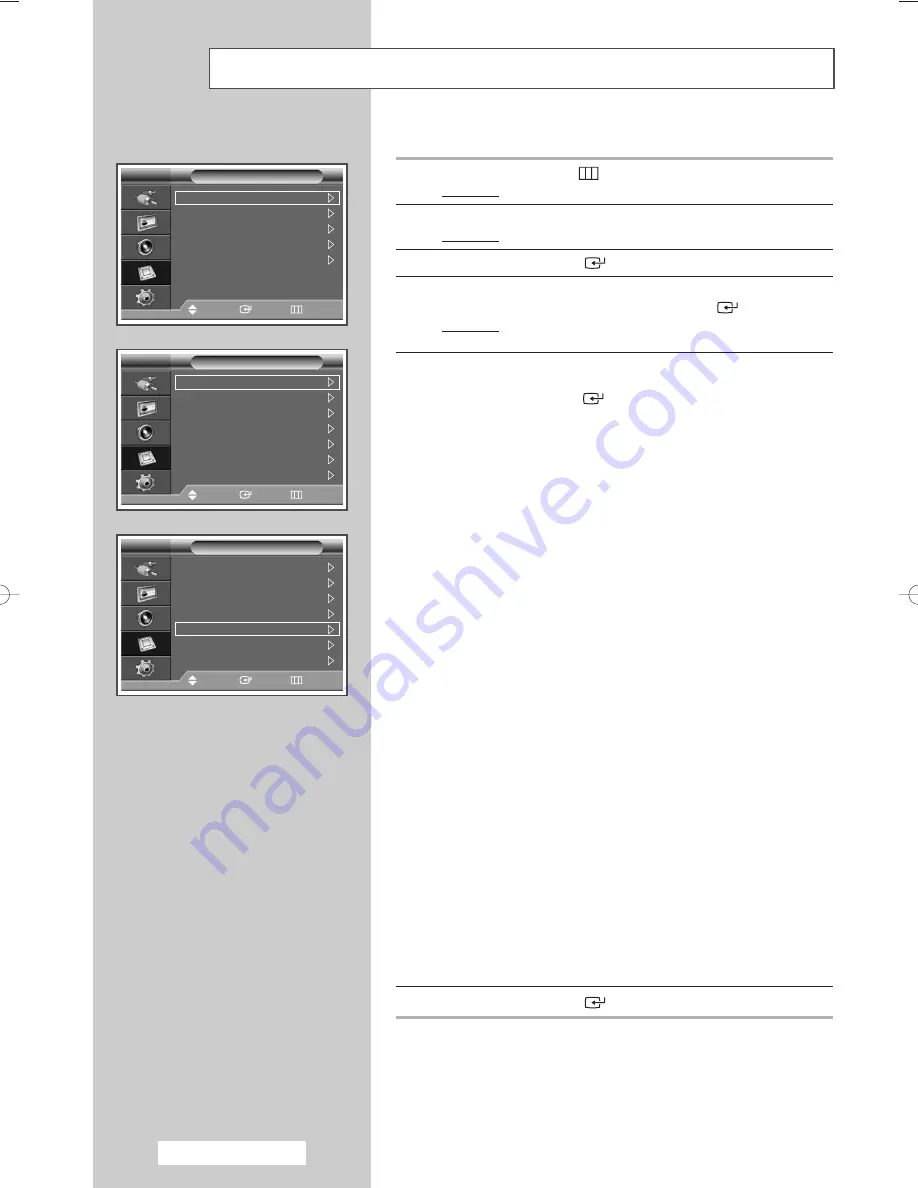
Español - 30
P
(h
S
d
a
Reducción de los efectos de una pantalla quemada
Si la pantalla se ha quemado, puede seleccionar una pantalla
blanca o un patr
ó
n de se
ñ
al (pantalla giratoria) para ayudarle a
retirar los elementos quemados.
1
Pulse el botón
MENU
(
).
Resultado: Aparece el menú principal.
2
Pulse los botones
…
o
†
para seleccionar
Función
.
Resultado: Aparece el menú
Función
.
3
Pulse el botón
ENTER
(
).
4
Pulse los botones
…
o
†
para seleccionar
Protección
pantalla inactiva
. Pulse el botón
ENTER
(
).
Resultado: Aparece el menú
Protección pantalla inactiva
con
Cambio píxel
seleccionado.
5
Pulse los botones
…
o
†
para seleccionar la opción
Pantalla
blanca
,
Patrón de señal
,
Inverso
,
Barra
o
Barra & Inverso
.
Pulse el botón
ENTER
(
).
➢
Pantalla blanca
: Esta función suprime los restos de
imágenes en la pantalla cambiando el color de los píxeles a
blanco. Utilice esta función si hay restos de imágenes o
símbolos en la pantalla, especialmente después de haber
mostrado una imagen fija en la pantalla durante un largo tiempo.
➢
Patrón de señal
: Esta función suprime los restos de imágenes
en la pantalla moviendo todos los píxeles de la pantalla PDP de
acuerdo con un patrón. Utilice esta función si hay restos de
imágenes o símbolos en la pantalla, especialmente después de
haber mostrado una imagen fija en la pantalla durante un largo
tiempo.
➢
Inverso
: Esta función borra las imágenes de la pantalla cuando
la pantalla PDP permanece encendida durante largos periodos
de tiempo; para ello convierte la señal de entrada RGB en GBR.
Frente a la funciones Todo blanco y Patrón de señal, esta
función reduce el riesgo de quemado cuando se ve la pantalla
PDP. El uso de la función Inverso cuando se ve la pantalla PDP
puede originar una inversión del color en la pantalla (por ejemplo,
los colores de la línea roja se pueden mostrar en la pantalla como
los colores de la línea verde).
➢
Barra
: Esta función borra las imágenes de la pantalla cuando
la pantalla PDP permanece encendida durante largos periodos
de tiempo; para ello cruza la raya blanca vertical de izquierda a
derecha. Frente a la funciones Todo blanco y Patrón de señal,
esta función reduce el riesgo de quemado cuando se ve la
pantalla PDP. El uso de esta función cuando se ve la pantalla
PDP puede deteriorar la calidad de la imagen cuando aparece
la raya blanca vertical en algunas zonas de la pantalla.
➢
Barra & Inverso
: Esta función borra las imágenes de la
pantalla cuando la pantalla PDP permanece encendida durante
largos periodos de tiempo; para ello convierte la señal de
entrada RGB en GBR y cruza la raya blanca vertical de
izquierda a derecha. Frente a la funciones Todo blanco y
Patrón de señal, esta función reduce el riesgo de quemado
cuando se ve la pantalla PDP. El uso de la función Inverse
(Inverso) cuando se ve la pantalla PDP puede originar una
inversión del color en la pantalla (los colores de la línea roja se
pueden mostrar en la pantalla como los colores de la línea
verde).
6
Pulse el botón
ENTER
(
).
➢
Si desea suprimir los restos de imágenes de la pantalla, utilice la
función
Pantalla blanca
,
Patrón de señal
,
Inverso
,
Barra
o
Barra & Inverso
. Aunque ambas suprimen los restos de imágenes
de la pantalla, la función
Patrón de señal
es más efectiva.
➢
La función de borrado de restos de imágenes debe ser larga
(aproximadamente 1 hora) para que la supresión sea efectiva.
Si los restos de imágenes no desaparecen después de ejecutar la
función, repita el proceso.
Protección pantalla inactiva
Bloqueo de seguridad
Control múltiple
Video Wall
Ventilador
: Desactivado
Función
Mover
Entrar
Volver
Cambio píxel
Pantalla blanca
Patrón de señal
Inverso
Barra
Barra & Inverso
Temporizador
Protección pantalla inactiva
Mover
Entrar
Volver
Cambio píxel
Pantalla blanca
Patrón de señal
Inverso
Barra
Barra & Inverso
Temporizador
Protección pantalla inactiva
Mover
Entrar
Volver
BN68-00848U-00Spa 8/11/06 4:48 PM Page 30






























